
уроки фотошопа полезные уроки видео уроки фотошоп уроки с текстом дизайн
дополнения кисти фотошоп шрифты фигуры (контуры) фоны
полезные шаблоны фото рамки календари онлайн шаблоны все шаблоны
картинки клипарты открытки раскраски онлайн раскраски галерея
еще... учебник гостевая книга полезное и интересное

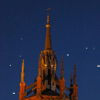
Смотреть видеоурок


Тигровый окрас для кролика в программе Фотошоп.
[105] [106]
[106]
 [107]
[107]
Вам потребуется Photoshop CS3.
1. Открываем изображения (Файл-Открыть) из которых мы будем делать фотомонтаж, в нашем примере это фото кролика и фото тигра. В этом уроке мы "оденем" кролика в тигриную шкуру.


2. Активируем инструмент "Перемещение" кликаем по изображению с тигром и удерживая кнопку мыши тянем изображение в документ с кроликом, когда курсор примет вид белой стрелки с пунктирным квадратиком и знаком + внизу - отпускаем кнопку мыши. Изображение тигра окажется на новом слое в документе с кроликом.
3. Уменьшаем прозрачность слоя с тигром примерно до 40%, чтобы можно было видеть нашего кролика. Теперь при помощи произвольной трансформации (Редактирование-Произвольная трансформация или Ctrl+T) стараемся совместить глаз и лоб тигра, со лбом и глазом кролика.

4. Применм к слою с тигром маску, для этого нажмем на кнопку "Добавить слой-маску", которая находится в нижней части палитры Слои. Теперь активируем инструмент "Кисть", выбираем мягкую кисть нужного размера (размер кисти выбирается в зависимости от размера изображения с которым Вы работаете). Активным должен стоять черный цвет. Теперь начинаем закрашивать кистью те части изображения тигра, которые выходят за пределы кролика. Там где Вы проводите кистью изображение тигра исчезает (скрывается под маску). Не забудьте провести кистью там где у кролика находится глаз (при необходимости уменьшаем кисть). На рисунке красным показано то, что нужно закрасить.

5. Возвращаем слою с тигром непрзрачность 100%. Сразу становится видно усы тигра, спрячем их тоже под маску проведя по ним кистью. Уменьшим непрозрачность кисти на панели задач инструмента до 20% и проведем по тем местам где нужно зделать мягкий переход от кроличей шерсти к тигровой, на рисунке эти места показаны красным цветом. На последнем рисунке показано как кролик примерно должен выглядеть на данном этапе. Помните, что если Вы случайно скрыли под маской не то, что хотели, достаточно сделать основным белый цвет и провести кистью по тем местам которые нужно восстановить.



6. Как видим Кролик не весь закрыт тигровой шкурой, поэтому переходим в документ с тигром и при помощи инструмента "Лассо" выделяем нужный кусок на шкуре тигра. Правым кликом по выделению вызываем меню и выбираем пункт "Скопировать на новый слой". Затем выбираем инструмент "Перемещение" и перетаскиваем шкуру тигра в документ с кроликом. Шкура появится в документе с кроликом в новом слое, с которым мы теперь будем работать.

7. При помощи трансформации (Ctrl+T) располагаем шкуру так как на рисунке. Применм к слою маску, для этого нажмем на кнопку "Добавить слой-маску", которая находится в нижней части палитры Слои. Устанавливаем основным черный цвет, активируем инструмент "Кисть", возвращаем непрозрачность на панели задач инструмента до 100% и скрываем лишнее под маску, проводя по тем местам которые нужно спрятать кистью. Снижаем непрозрачность кисти до20% и проводим кистью там где нужен мягкий переход. В результате должно получиться так.


8. Остались открыты передние лапки, чтобы закрыть их копируем слой со шкурой тигра, перетащив его на кнопку "Создать новый слой" в нижней части палитры Слои. Правым кликом по маске слоя вызываем меню и выбираем пункт "Удалить слой-маску". При помощи трансформации (Ctrl+T) располагаем шкуру так как на рисунке. Теперь применм к слою новую маску, для этого нажмем на кнопку "Добавить слой-маску", которая находится в нижней части палитры Слои. Устанавливаем основным черный цвет, активируем инструмент "Кисть" и проделываем тоже самое, что и в пункте 7. Должно получиться так.


9. Точно так же "окрашиваем" уши. Теперь кролик готов.

 [106]
[106]
 [107]
[107]
Комментарии
Оставляйте пожалуйста Ваши комментарии и советы по уроку. Поля "Текст комментария" и "Имя" обязательны для заполнения
